iPhone’s vibrationsfunktion er baseret på en lille motor kaldet Tactical Engine. Denne motor er designet til at give præcise vibrationer, der kan efterligne forskellige typer fysisk feedback. Når du modtager en meddelelse eller udfører en handling, der udløser en vibration, aktiveres den aktiverede motor og genererer et vibrationsmønster, som du kan mærke gennem iPhone-etuiet.
Ved at justere intensiteten af disse vibrationer kan du gøre rytmen stærkere eller svagere. Der er flere måder at opnå dette på, afhængigt af dit mål. Du kan også oprette et nyt brugerdefineret vibrationsmønster.
Hvordan ændrer du vibrationsindstillingerne på din iPhone?
Du kan ændre vibrationsindstillingerne på din iPhone ved hjælp af følgende trin:
- Åbn appen Indstillinger på din iPhone.
- Tryk på “Sounds & Haptics” (eller bare “Sounds” på nogle ældre modeller).
- Vælg “Ringetone”.
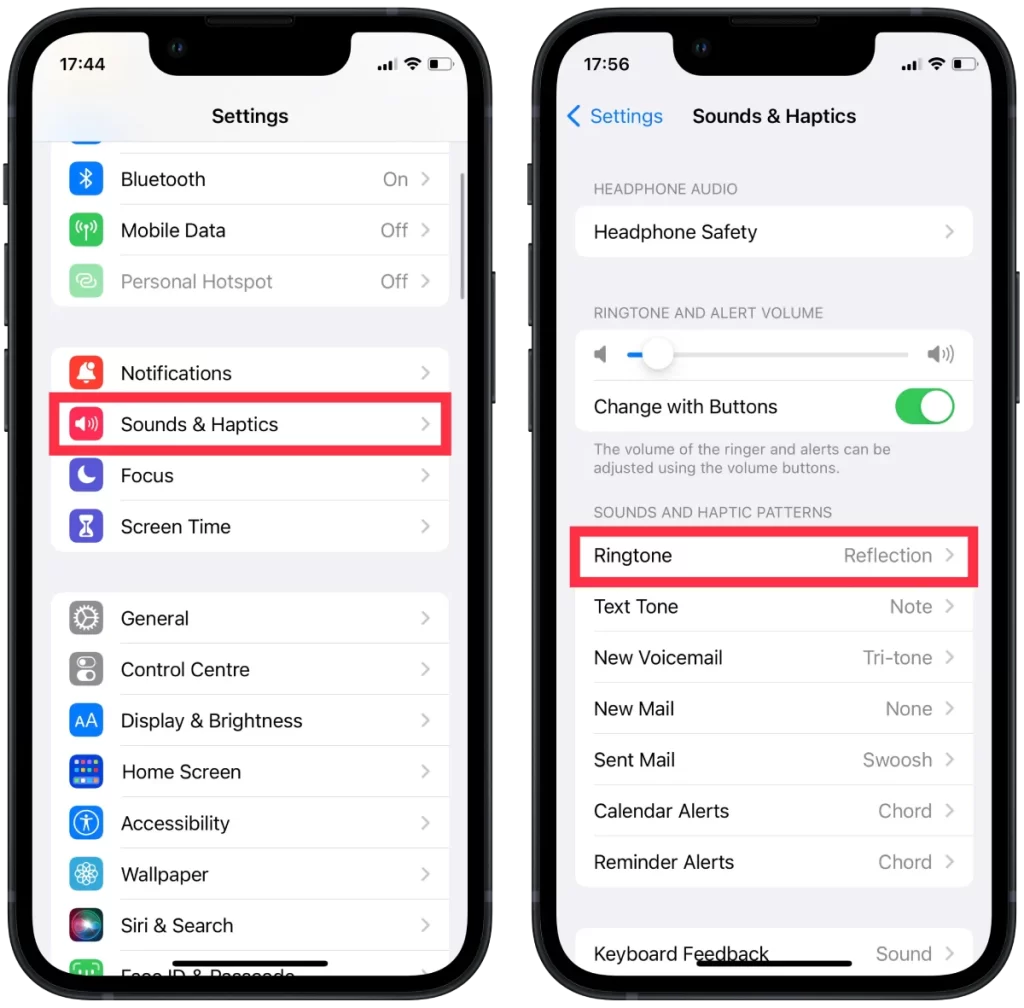
- Rul ned til afsnittet “Vibrationer”.
- Her kan du vælge den type vibration, du ønsker at bruge.
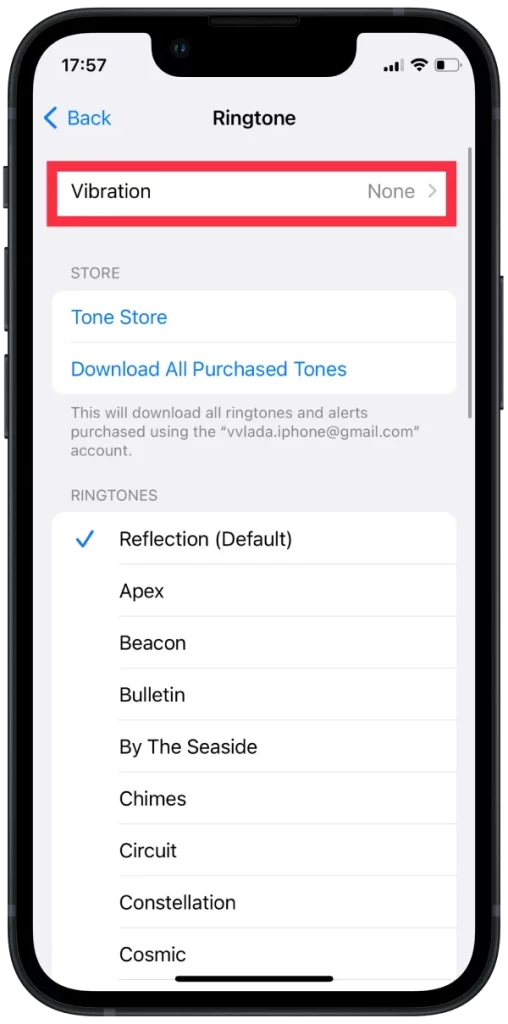
Når du er færdig med at ændre dine vibrationsindstillinger, skal du blot afslutte appen Indstillinger, så gemmes dine ændringer.
Hvordan opretter jeg et nyt brugerdefineret vibrationsmønster?
For at gøre det skal du følge de næste trin:
- Åbn appen Indstillinger på din iPhone.
- Tryk på “Sounds & Haptics” (eller bare “Sounds” på nogle ældre modeller).
- Tryk på “Ringetone”.
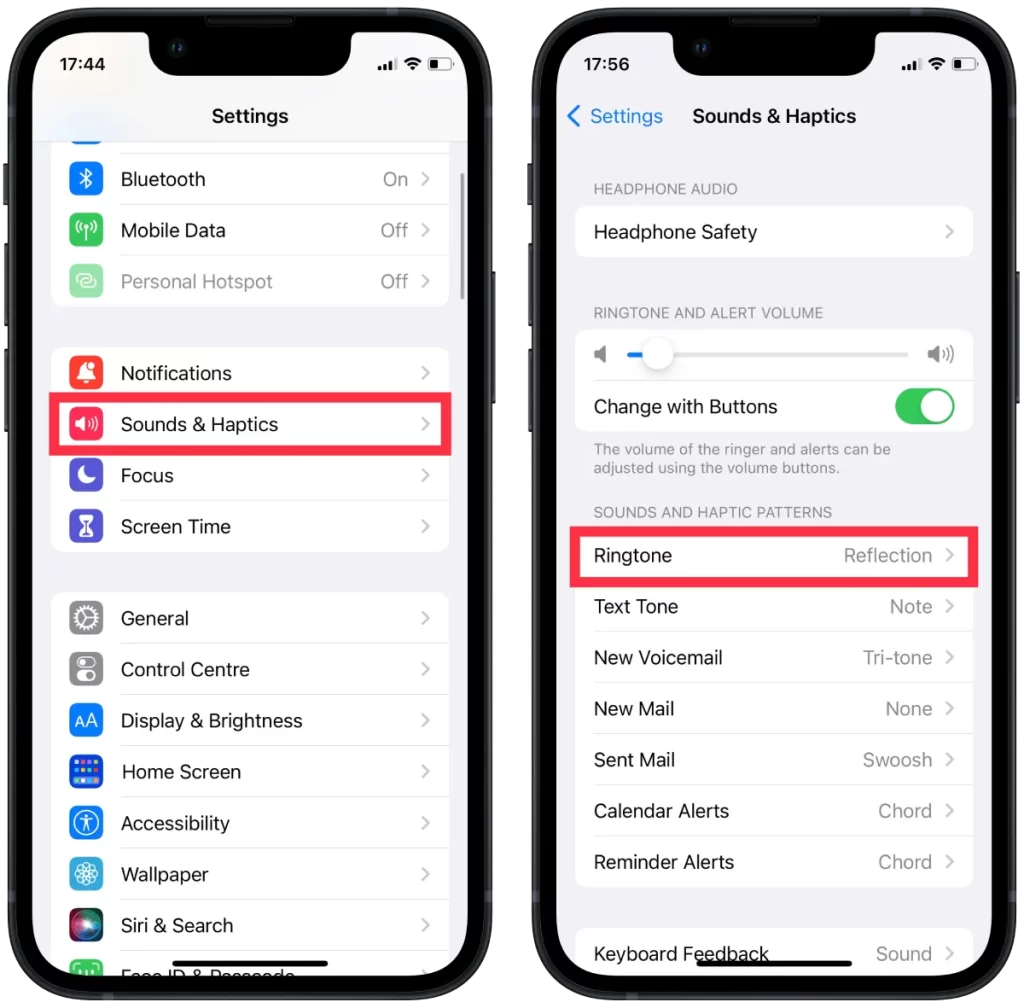
- Tryk på indstillingen “Vibration” øverst på skærmen.
- Rul ned til bunden af listen over allerede eksisterende vibrationsmønstre, og vælg “Opret ny vibration”.
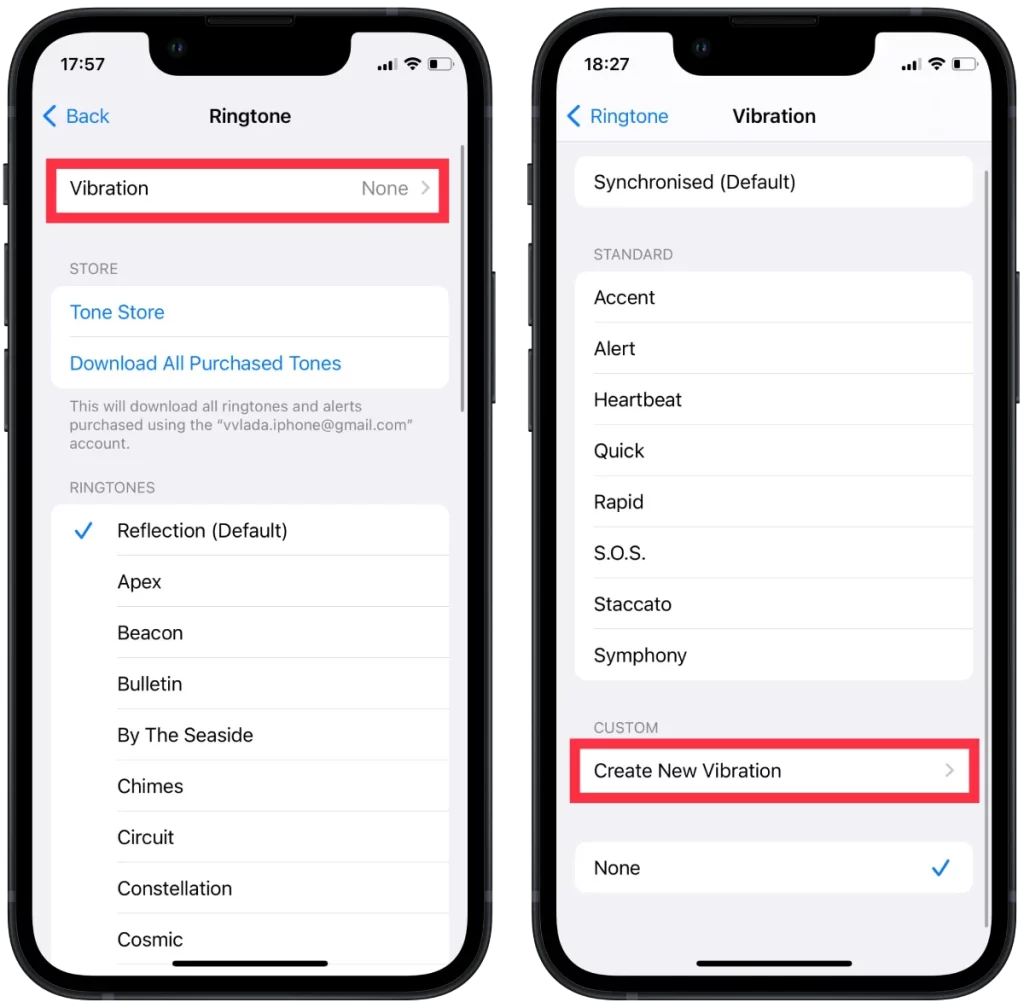
- Tryk på skærmen for at oprette dit brugerdefinerede vibrationsmønster. Du kan trykke hurtigt eller holde fingeren nede for at skabe længere vibrationer. Når du trykker eller holder fingeren nede, kan du se det vibrationsmønster, der oprettes, på skærmen.
- Når du er færdig med at oprette dit mønster, skal du trykke på “Stop”.
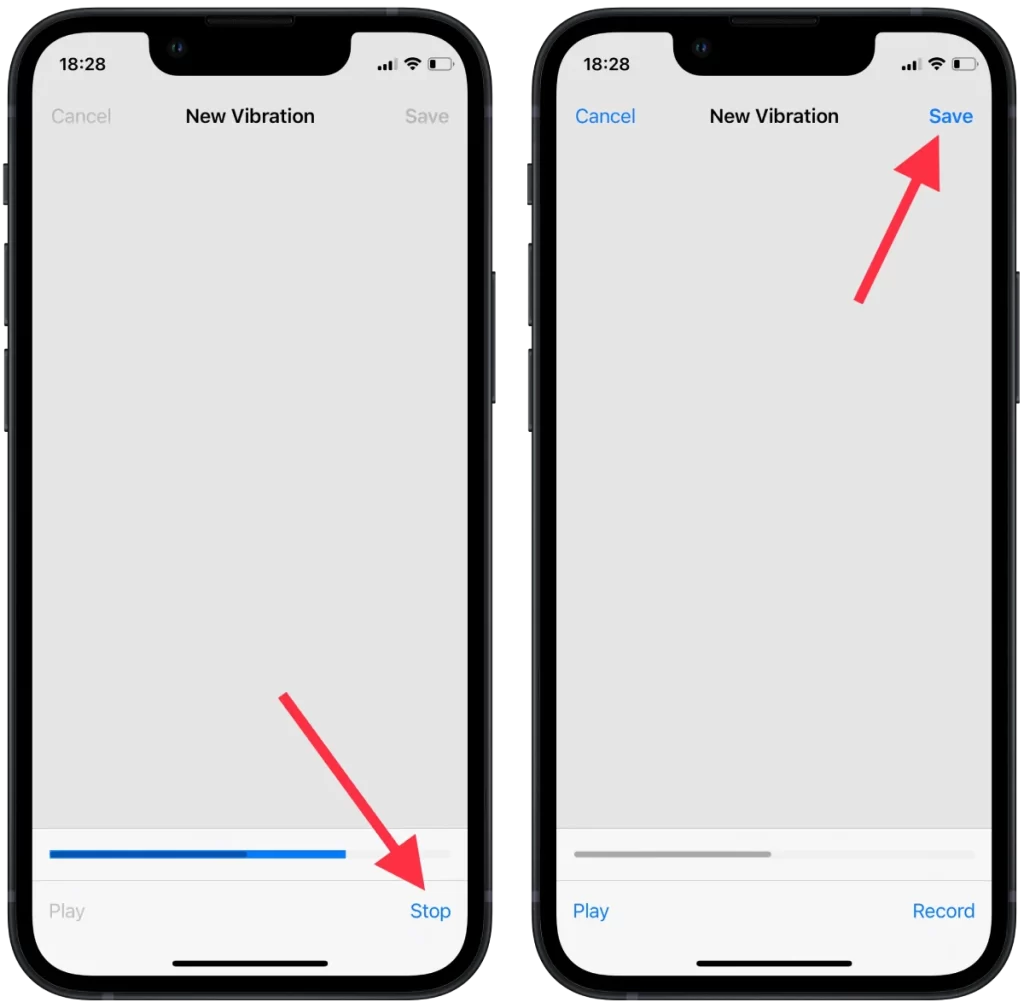
Du kommer til en visningsskærm, hvor du kan afspille dit tilpassede vibrationsmønster. Hvis du er tilfreds med det, skal du trykke på “Gem” for at gemme dit nye brugerdefinerede vibrationsmønster. Du kan nu vælge dit brugerdefinerede vibrationsmønster som standard for bestemte kontakter eller meddelelser ved at gå tilbage til afsnittet “Lyde og vibrationsmønstre” og vælge dit nye brugerdefinerede vibrationsmønster på listen.
Hvordan laver man en individuel vibration for iPhone-kontakterne?
Det er også muligt at indstille en bestemt form for vibrationer for individuelle kontakter, så du kan kende personen, når nogen ringer til dig, bare på den måde, som telefonen vibrerer, når du ringer. For at gøre dette skal du:
- Åbn appen Kontakter på din iPhone.
- Vælg den kontakt, som du vil oprette en brugerdefineret vibration for.
- Derefter skal du trykke på “Rediger” øverst til højre i hjørnet.
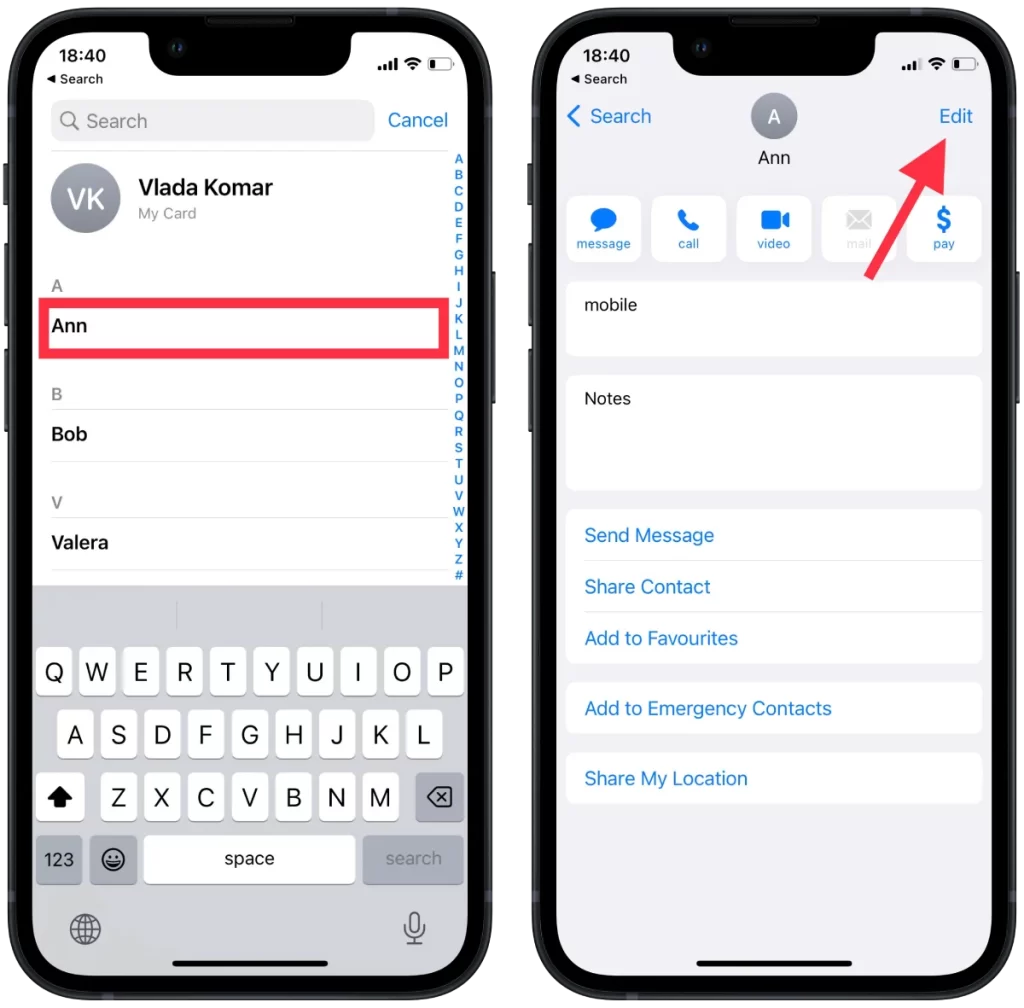
- Vælg derefter “Ringetone”.
- Rul ned til afsnittet “Vibration”, og tryk på det.

- Hvis du vil oprette et nyt brugerdefineret vibrationsmønster, skal du trykke på “Opret ny vibration”.
- Tryk på skærmen for at oprette dit brugerdefinerede vibrationsmønster. Du kan trykke hurtigt på eller holde fingeren nede for at skabe mere langvarige vibrationer. Når du trykker eller holder fingeren nede, kan du se, at vibrationsmønstret oprettes på skærmen.
- Du kommer til en visningsskærm, hvor du kan afspille dit tilpassede vibrationsmønster. Tryk på “Gem” for at gemme dit nye brugerdefinerede vibrationsmønster.
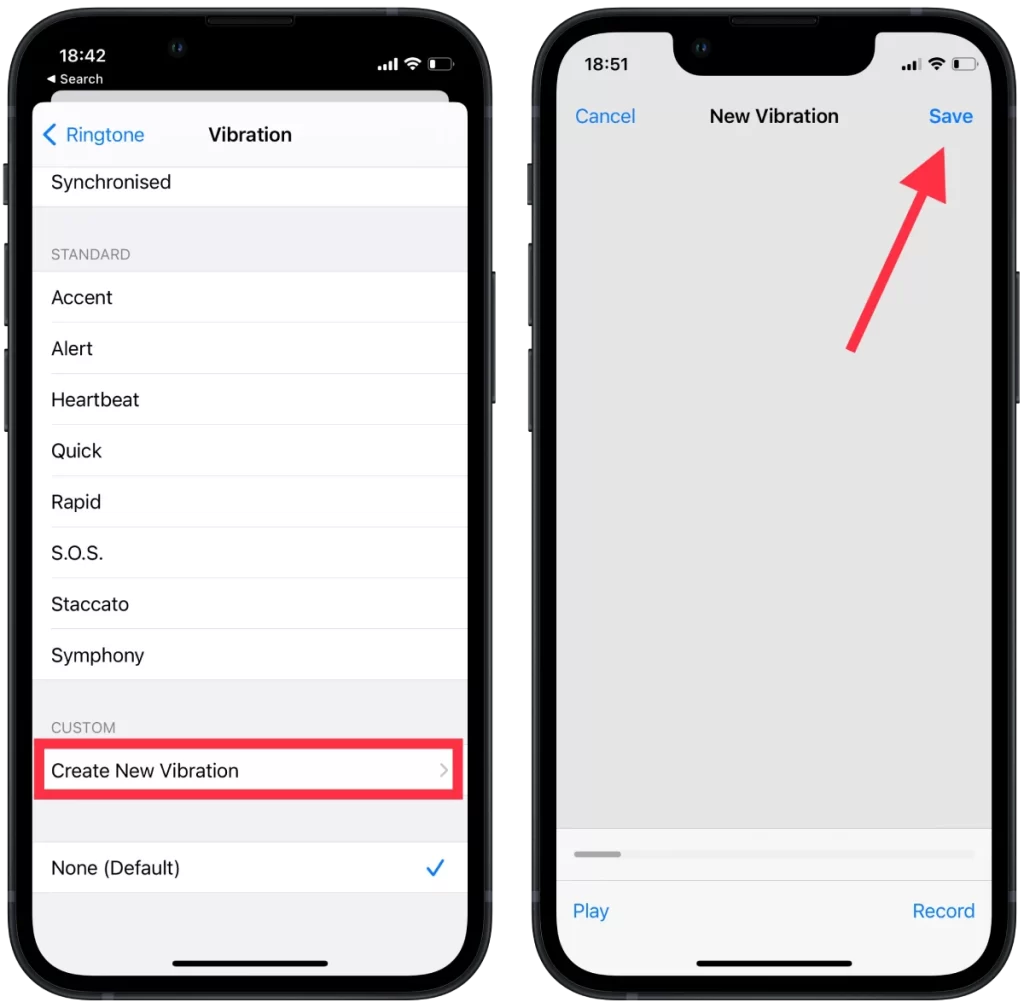
Når du har gemt et brugerdefineret vibrationsmønster, kan du tildele det til en kontakt ved enten at gå tilbage til Vibration eller vælge et nyt brugerdefineret vibrationsmønster fra listen. Når du modtager et opkald eller en besked fra den pågældende kontakt, vibrerer din iPhone med det brugerdefinerede vibrationsmønster, du har oprettet.
Hvordan kan du ellers tilpasse indstillingerne på din iPhone med vibrationer?
Ud over at ændre vibrationsintensiteten, oprette brugerdefinerede vibrationsmønstre og tildele dem til kontakter, er der andre måder at tilpasse vibrationsindstillingerne på din iPhone på:
Ændre vibrationsmønsteret for systemadvarsler
Du kan ændre vibrationen for systemadvarsler, f.eks. ny voicemail, ny mail, sendt mail, kalender og påmindelsesvarsler. Det skal du gøre for at gøre dette:
- Åbn Indstillinger.
- Vælg “Lyde og haptik”.
- Vælg derefter den ønskede indstilling i afsnittet “Sound and Haptic Patterns” (lyd- og haptiske mønstre).
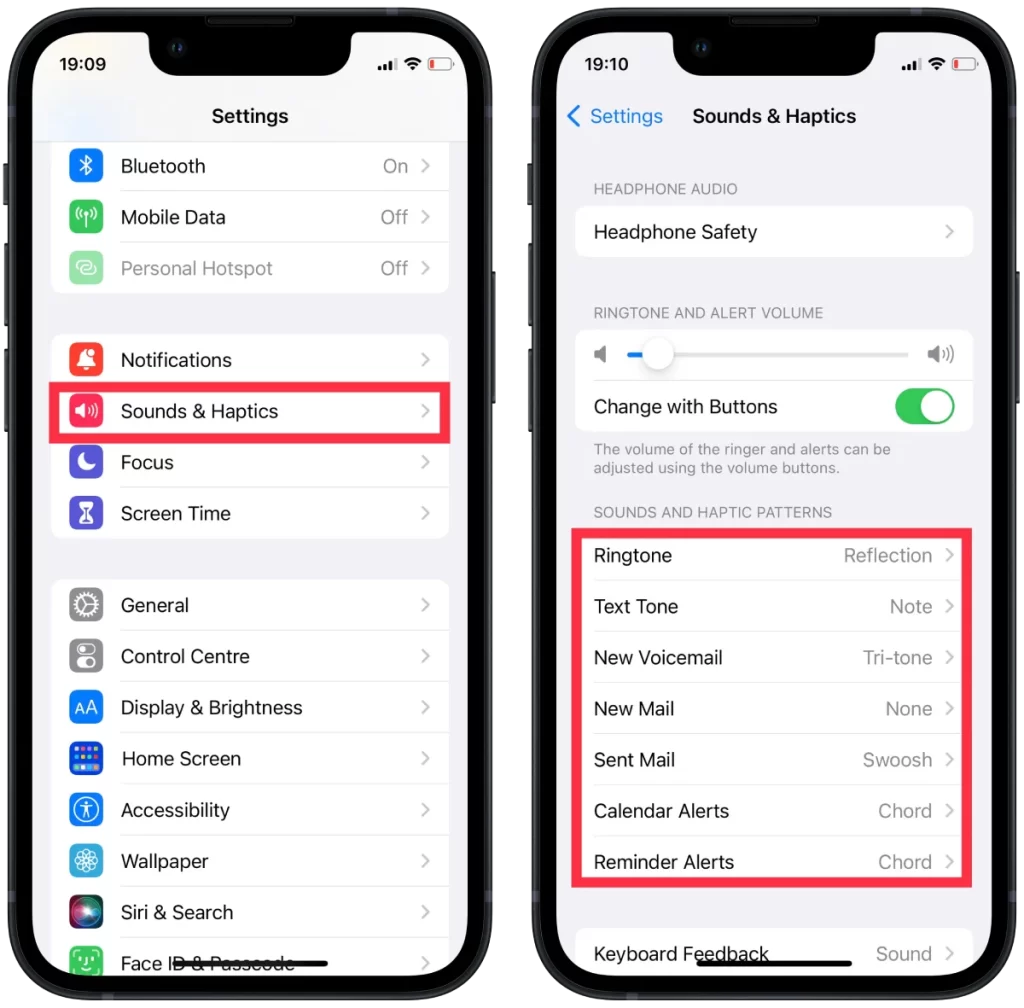
- Vælg afsnittet “Vibration”.
Du kan vælge en eksisterende vibration fra listen. Du kan også oprette din egen vibration ved at klikke på “Create New Vibration” (Opret ny vibration). Når du klikker på “Save” (Gem), anvendes den nye vibration på den valgte indstilling.
Tilpas vibrationerne for apps fra tredjeparter
Nogle apps fra tredjeparter, f.eks. WhatsApp eller Facebook Messenger, giver dig mulighed for at tilpasse vibrationerne for deres meddelelser. Det gør du ved at gå til appens indstillinger og kigge efter indstillingerne “Notifikation” eller “Lyd”.
Ændre vibrationsfeedback ved indtastning
Indstillingen “Haptisk” i Tastaturfeedback på din iPhone henviser til den type feedback, du modtager, når du skriver på skærmtastaturet. Haptisk feedback er en type vibrationer, der giver et fysisk svar på din berøring og simulerer følelsen af at trykke på en knap.
- Åbn indstillingerne på din iPhone.
- Vælg derefter afsnittet “Sounds & Haptics” (lyde og haptik).
- Vælg derefter “Keyboard Feedback”.
- Flyt skyderen til afsnittet “Haptic”.
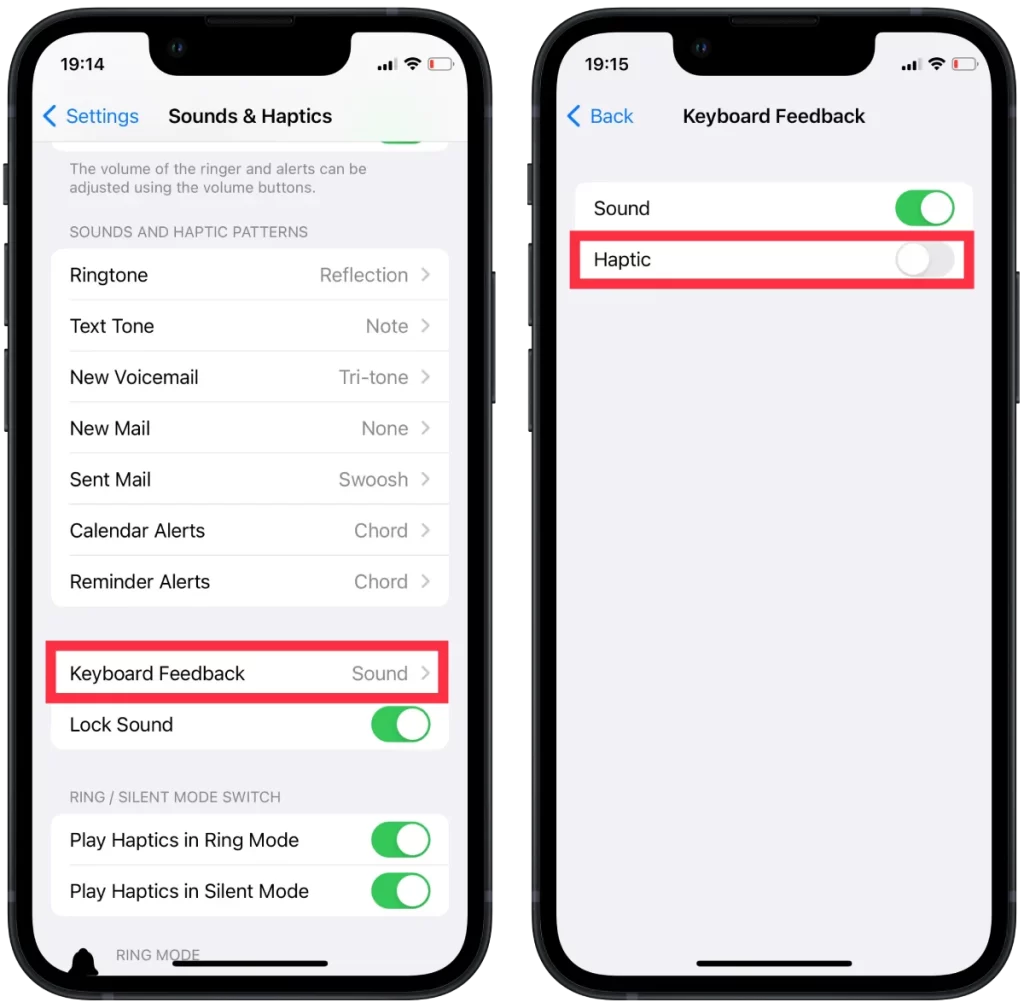
Hvis du slår “Haptic”-indstillingen fra, vil din iPhone stadig lave en kliklyd, når du skriver, men den vil ikke vibrere.

